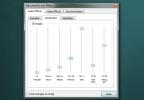Hogyan lehet felszerelni egy kiadott meghajtót anélkül, hogy azt fizikailag lekapcsolnánk a macOS-ra
A meghajtó telepítése a MacOS-ra egyszerű; csatlakoztatja egy porthoz, és automatikusan csatlakozik. Ha akarod, használhat egy Mappakciót, és rendelkezhet a a szerelt meghajtó nyitva van a Finderben amikor fel van szerelve. A leszerelés kézi, mivel a meghajtó nem tudja kitalálni, mikor végezte el használatával, de miután leszerelte vagy ha kihajtott egy meghajtót, akkor azt fizikailag le kell választania a Mac-ről és újra csatlakoztatni, ha fel szeretné szerelni azt. Legalábbis a legtöbb ember ezt csinálja, mivel ez egyenesen előre, de a kilökődő meghajtót felszerelheti anélkül, hogy fizikailag lekapcsolta volna. A folyamat nem a legegyszerűbb, de végrehajtható.
Szerelje fel a kiadott meghajtót leválasztás nélkül
Először csatlakoztassa a meghajtót a Mac-hez. Ellenőrizze, hogy fel van-e szerelve. A hajtás felszerelése után nyissa meg a terminált és futtassa az alábbi parancsot.
diskutil lista
Ez felsorolja az összes meghajtót / lemezt, amely a Mac-hez kapcsolódik, és tartalmazza a csatlakoztatott meghajtót. Itt meg kell jegyeznie a meghajtó nevét. Az alábbi képernyőképen a csatlakoztatott meghajtó neve / dev / disk2. Észre fogja venni, hogy ezen a lemezen van kötetek. Ez rendben van, de ha olyan lemezről van szó, amelynek volumene van, akkor a telepítésére és leválasztására vonatkozó parancs különbözik attól, ha a lemezen nincs kötet. Csak annyit kell tennie, hogy megkülönböztesse, és ez nyilvánvaló lesz, ha futtatja a fenti parancsot. A meghajtó / lemez alatt felsorolt számozott elemek jelzik, hogy kötete van.

Ha a lemezen vannak kötetek, futtassa a következő parancsot a leválasztáshoz. Cserélje ki a lemez nevét a lemezére.
diskutil unmountDisk / dev / disk2
Ha a lemezen nincs kötet, futtassa a következő parancsot a leválasztáshoz. Ismét változtassa meg a lemez nevét a leválasztandó nevére.
diskutil unmount / dev / disk2

Most, hogy a lemezt leszerelték, újra fel kell szerelni. A parancs újra különbözik attól függően, hogy a lemezen voltak-e kötetek vagy sem. Ha a lemezen van kötetek, futtassa a következő parancsot. Ennek megfelelően módosítsa a lemez nevét.
diskutil mountDisk / dev / disk2
Ha a lemezen nincsenek kötetek, akkor használja az alábbi parancsot, de változtassa meg a lemez nevét a rögzítendő lemezre.
diskutil mount / dev / disk2
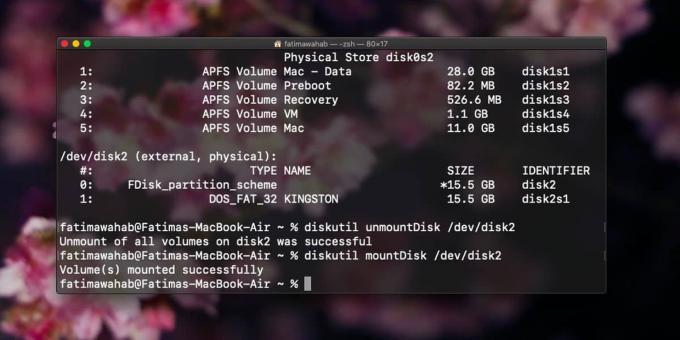
Ez minden, amit tennie kell. Többé nem kell fizikailag eltávolítania a meghajtót, és újra csatlakoztatnia kell a Mac-hez, hogy a kiadása után felszerelhesse. A meghajtó eltávolítása és újracsatlakoztatása a MacBookon nem túl nehéz, de az iMacs és a Mac Minis esetén a portok nem olyan könnyen elérhetők.
tudsz csináld ezt a Windows 10 rendszeren szintén, de a folyamat sokkal bonyolultabb és korlátai vannak.
Keresés
Legutóbbi Hozzászólások
ShortStop: Kerülje el az alkalmazásbillentyű-összeütközést Mac-ben [Fizetett]
A billentyűparancsok kényelmesebbé teszik az alkalmazás és a rendsz...
A ScreenRecord funkciókban gazdag képernyőfelvétel-felvevő eszköz a Mac OS X számára
A Mac OS X Quicktime tartalmaz egy képernyőfelvétel-felvételi funkc...
Engedélyezze a tömörítő eszközt a VLC Player alkalmazásban a filmek rögzítéséhez hangos fellépéssel és csendes párbeszéd hangokkal
Az Interstellar kiváló film, amelyet láthattam egy térhatású hangsz...

![ShortStop: Kerülje el az alkalmazásbillentyű-összeütközést Mac-ben [Fizetett]](/f/f8a9a284620834b9edecab47168be2d4.png?width=680&height=100)